Εάν είστε κάτοχος μιας συσκευής Amazon Fire TV και θέλετε να απολαύσετε το Disney Plus στη μεγάλη οθόνη, θα χαρείτε να μάθετε ότι είναι αρκετά εύκολο να το ρυθμίσετε. Αυτή η υπηρεσία ροής υποστηρίζει συσκευές Fire TV, συμπεριλαμβανομένου του Fire TV Stick, που εκτελούν Fire OS 5.0 και νεότερη έκδοση.
Το Fire OS 5.0 είναι η πρώτη έκδοση του λειτουργικού συστήματος που σχεδιάστηκε για συσκευές ροής. Οι προηγούμενες εκδόσεις λειτουργούσαν μόνο σε tablet Fire. Έτσι, οποιαδήποτε συσκευή Fire TV μπορεί να αποκτήσει Disney Plus.
Για να εγκαταστήσετε το Disney Plus στην Fire TV σας:
- Ανοίξτε την αρχική οθόνη και μεταβείτε στην κατηγορία “Εφαρμογές”.
- Χρησιμοποιήστε την αναζήτηση για να βρείτε το Disney Plus.
- Κατεβάστε την εφαρμογή, ανοίξτε την και συνδεθείτε στον λογαριασμό σας στο Disney Plus για να ξεκινήσετε την παρακολούθηση.
Πώς να εγκαταστήσετε το Disney Plus στο Fire TV
Η εγκατάσταση του Disney Plus στην Fire TV σας είναι μια απλή διαδικασία. Ακολουθεί ένας οδηγός βήμα προς βήμα που θα σας βοηθήσει να ξεκινήσετε:
- Ενεργοποιήστε τη Fire TV σας: Ενεργοποιήστε τη συσκευή Fire TV και βεβαιωθείτε ότι είναι συνδεδεμένη στο Διαδίκτυο.
- Μετάβαση στην αρχική οθόνη: Χρησιμοποιήστε το τηλεχειριστήριο Fire TV για να μεταβείτε στην αρχική οθόνη.
- Βρείτε την επιλογή αναζήτησης: Στην αρχική οθόνη, θα βρείτε ένα εικονίδιο μεγεθυντικού φακού – αυτή είναι η επιλογή αναζήτησης. Συνήθως βρίσκεται στην επάνω αριστερή γωνία της οθόνης.
- Αναζήτηση Disney Plus: Πληκτρολογήστε “Disney Plus” ή “Disney+” στο πλαίσιο αναζήτησης χρησιμοποιώντας το πληκτρολόγιο οθόνης. Οι προτάσεις θα εμφανίζονται καθώς πληκτρολογείτε.
- Επιλέξτε μια εφαρμογή Disney Plus: Μεταβείτε στην εφαρμογή Disney Plus στα αποτελέσματα αναζήτησης και επιλέξτε την. Αυτό θα σας μεταφέρει σε μια σελίδα με λεπτομερείς πληροφορίες σχετικά με την εφαρμογή.
- Λήψη της εφαρμογής: Στη σελίδα λεπτομερειών εφαρμογής, θα δείτε μια επιλογή “Λήψη, εγκατάσταση ή λήψη της εφαρμογής” (η διατύπωση μπορεί να διαφέρει ελαφρώς). Επιλέξτε αυτήν την επιλογή για να ξεκινήσει η διαδικασία εγκατάστασης.
- Περιμένετε για εγκατάσταση: Η εφαρμογή θα κατεβάσει και θα εγκατασταθεί αυτόματα. Αυτό μπορεί να διαρκέσει μερικά λεπτά, ανάλογα με την ταχύτητά σας στο Διαδίκτυο, την ταχύτητα του Fire Stick και το φορτίο στους διακομιστές της Disney.
- Ανοίξτε το Disney Plus: Μόλις εγκατασταθεί, μπορείτε να ανοίξετε την εφαρμογή απευθείας από την τρέχουσα οθόνη σας ή να την βρείτε στην ενότητα “Οι εφαρμογές και τα κανάλια σας” στην αρχική σας οθόνη.
- Συνδεθείτε στον λογαριασμό σας Disney Plus: Όταν ανοίξετε την εφαρμογή για πρώτη φορά, θα πρέπει να συνδεθείτε χρησιμοποιώντας τα διαπιστευτήρια του λογαριασμού σας Disney Plus. Μπορείτε να εγγραφείτε απευθείας στην εφαρμογή ή στον ιστότοπο της Disney Plus, εάν δεν έχετε λογαριασμό.
- Έναρξη ροής: Μόλις συνδεθείτε, μπορείτε να παρακολουθήσετε το αγαπημένο σας περιεχόμενο Disney Plus στο Fire TV σας.
Εάν υπάρχουν προβλήματα κατά την εγκατάσταση, όπως η μη εμφάνιση της εφαρμογής στα αποτελέσματα αναζήτησης, μεταβείτε στον ιστότοπο της Disney Plus για να δείτε εάν η υπηρεσία είναι διαθέσιμη στη χώρα σας. Πολύ σπάνια, αλλά συμβαίνει ότι η διεύθυνση IP που παρέχεται από τον ISP σας είχε εκχωρηθεί προηγουμένως σε άλλη περιοχή και οι πληροφορίες πρέπει ακόμα να ενημερωθούν στην καθολική βάση δεδομένων διευθύνσεων IP.
Πώς να κατεβάσετε το Disney Plus στο Fire TV μέσω του ιστότοπου της Amazon
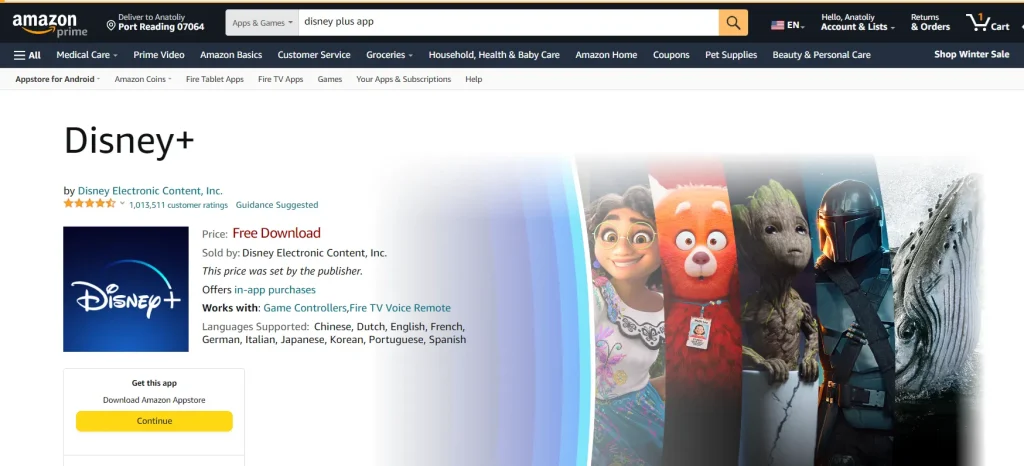
Η λήψη του Disney Plus στο Fire TV σας μέσω του ιστότοπου της Amazon είναι μια εναλλακτική μέθοδος που μπορεί να είναι ιδιαίτερα χρήσιμη εάν βρίσκεστε μακριά από μια συσκευή Fire TV. Δείτε πώς να το κάνετε:
Μεταβείτε στον ιστότοπο της Amazon:
- Ανοίξτε ένα πρόγραμμα περιήγησης ιστού στον υπολογιστή ή την κινητή συσκευή σας και επισκεφτείτε τον ιστότοπο της Amazon .
- Συνδεθείτε στον λογαριασμό Amazon που είναι συνδεδεμένος με τη συσκευή Fire TV σας .
- Χρησιμοποιήστε τη γραμμή αναζήτησης στον ιστότοπο του Amazon για να αναζητήσετε ” Disney Plus “.
- Στα αποτελέσματα αναζήτησης, κάντε κλικ σε μια εφαρμογή Disney Plus για να μεταβείτε στη σελίδα λεπτομερούς περιγραφής της. Το Disney+ προστέθηκε το 2019 και έχει περίπου 4 εκατομμύρια λήψεις.
- Στη σελίδα της εφαρμογής Disney Plus, θα πρέπει να δείτε μια επιλογή “Παράδοση σε” ή “Λήψη της εφαρμογής”. Εκεί μπορεί να εμφανιστεί μια αναπτυσσόμενη λίστα με εγγεγραμμένες συσκευές Amazon.
- Επιλέξτε τη συσκευή Fire TV σας από τη λίστα. Επιλέξτε αυτή στην οποία θέλετε να εγκαταστήσετε το Disney Plus, εάν έχετε πολλές συσκευές Fire TV .
- Η εφαρμογή θα σταλεί αυτόματα μόλις επιλέξετε τη συσκευή Fire TV σας .
- Η συσκευή Fire TV θα πραγματοποιήσει λήψη και εγκατάσταση της εφαρμογής εάν είναι συνδεδεμένη στο Διαδίκτυο, ενεργοποιημένη ή σε κατάσταση αναμονής.
- Μόλις εγκατασταθεί, μπορείτε να ανοίξετε την εφαρμογή από την ενότητα « Οι εφαρμογές και τα κανάλια σας » της αρχικής οθόνης του Fire TV.
- Η εκκίνηση του Disney Plus στην Fire TV σας θα σας ζητήσει να συνδεθείτε χρησιμοποιώντας τα διαπιστευτήρια του λογαριασμού σας Disney Plus. Μπορείτε να δημιουργήσετε ένα απευθείας στην εφαρμογή ή τον ιστότοπο, εάν δεν έχετε λογαριασμό.
Χρησιμοποιώντας αυτήν τη μέθοδο, μπορείτε εύκολα να προσθέσετε εφαρμογές στο Fire TV σας από τον ιστότοπο του Amazon, ακόμα και όταν βρίσκεστε μακριά από την τηλεόρασή σας.
Πώς να μετακινήσετε το Disney Plus στην Αρχική οθόνη στο Fire TV
Εάν θέλετε να μετακινήσετε την εφαρμογή Disney Plus στην Αρχική οθόνη της Fire TV σας, κάντε τα εξής:
- Στο τηλεχειριστήριο Fire TV, πατήστε το κουμπί Home για να μεταβείτε στην αρχική οθόνη του Fire TV.
- Μεταβείτε στη σειρά “Οι εφαρμογές και τα κανάλια σας” .
- Μόλις φτάσετε, κάντε κύλιση προς τα κάτω μέχρι να βρείτε το εικονίδιο της εφαρμογής Disney Plus.
- Επισημάνετε το εικονίδιο της εφαρμογής Disney Plus μεταβαίνοντας σε αυτό χρησιμοποιώντας τα κουμπιά κατεύθυνσης στο τηλεχειριστήριό σας.
- Πατήστε το κουμπί Περισσότερα (τις τρεις οριζόντιες γραμμές) στο τηλεχειριστήριό σας ενώ επισημαίνετε το εικονίδιο της εφαρμογής Disney Plus.
- Επιλέξτε Μετακίνηση .
- Μετακινήστε το εικονίδιο της εφαρμογής Disney Plus στην επιθυμητή θέση στην Αρχική οθόνη. Μπορείτε να το μετακινήσετε αριστερά ή δεξιά, πάνω ή κάτω, για να το τοποθετήσετε όπου προτιμάτε.
- Τέλος, πατήστε ξανά το κουμπί Επιλογή στο τηλεχειριστήριό σας για να επιβεβαιώσετε τη θέση της εφαρμογής.
Η εφαρμογή Disney Plus θα πρέπει τώρα να μετακινηθεί στην Αρχική οθόνη της συσκευής Fire TV σας, καθιστώντας την εύκολα προσβάσιμη όποτε θέλετε να την εκκινήσετε. Μπορείτε να επαναλάβετε αυτά τα βήματα για άλλες εφαρμογές για να αναδιατάξουν ή να οργανώσουν περαιτέρω την Αρχική σας οθόνη.
Μπορώ να μεταδώσω το Disney Plus στο Fire TV μου;
Μπορείτε να χρησιμοποιήσετε το Chromecast ή το AirPlay για να μεταδώσετε περιεχόμενο Disney Plus από τη συσκευή σας Android ή iOS στο Fire TV σας. Βεβαιωθείτε ότι και οι δύο συσκευές είναι συνδεδεμένες στο ίδιο δίκτυο Wi-Fi και ακολουθήστε αυτές τις οδηγίες:
- Ανοίξτε το Disney Plus στην κινητή συσκευή σας.
- Παίξτε το περιεχόμενο που θέλετε να μεταδώσετε σε ροή στο Fire TV σας.
- Στη συνέχεια, πατήστε το εικονίδιο AirPlay ή Chromecast στο μενού αναπαραγωγής.
- Τέλος, επιλέξτε τη συσκευή Fire TV σας από τη λίστα.
Τώρα, το περιεχόμενο που παίζετε θα πρέπει να εμφανίζεται στην οθόνη της τηλεόρασής σας. Βεβαιωθείτε ότι έχετε σταθερή σύνδεση στο Διαδίκτυο.
Γιατί το Disney Plus δεν είναι διαθέσιμο στο Fire TV;
Εάν το Disney Plus δεν είναι διαθέσιμο στο Fire TV σας, αυτό μπορεί να οφείλεται σε διάφορους λόγους. Ακολουθούν ορισμένοι συνήθεις παράγοντες που πρέπει να λάβετε υπόψη:
- Γεωγραφικοί περιορισμοί: Το Disney Plus ενδέχεται να μην είναι διαθέσιμο στην περιοχή σας. Η υπηρεσία έχει κάποια γεωγραφική διαθεσιμότητα και αν δεν έχει ακόμη κυκλοφορήσει στην περιοχή σας, δεν θα εμφανίζεται στο κατάστημα εφαρμογών Fire TV.
- Απαιτείται ενημέρωση καταστήματος εφαρμογών: Αυτός ο ισχυρισμός είναι ψευδής. το κατάστημα εφαρμογών Fire TV ενημερώνεται αυτόματα όταν ενεργοποιείτε και ξεκινάτε τη συσκευή σας ή αυτόματα κάθε 36 ώρες.
- Συμβατότητα συσκευής: Ορισμένα παλαιότερα μοντέλα Fire TV ενδέχεται να μην υποστηρίζουν το Disney Plus. Αυτή η δήλωση είναι επίσης ψευδής. Όπως ανέφερα προηγουμένως, όλες οι συσκευές Fire Stick υποστηρίζουν το Disney Plus.
- Προβλήματα δικτύου: Μερικές φορές, προβλήματα δικτύου ενδέχεται να σας εμποδίσουν να αποκτήσετε πρόσβαση σε ορισμένες διαδικτυακές υπηρεσίες. Ελέγξτε σε άλλες συσκευές για να δείτε εάν το Disney Plus λειτουργεί.
- Προβλήματα λογαριασμού Amazon: Για παράδειγμα, έχετε συνδεθεί με έναν λογαριασμό που δεν έχει καταχωρημένες συσκευές Fire Stick σε αυτόν
Για την αντιμετώπιση προβλημάτων, ακολουθήστε τα εξής βήματα:
- Ελέγξτε τη διαθεσιμότητα της υπηρεσίας: Βεβαιωθείτε ότι το Disney Plus είναι διαθέσιμο στην περιοχή σας.
- Ενημερώστε το Fire TV σας: Μεταβείτε στο μενού ρυθμίσεων του Fire TV και ελέγξτε για διαθέσιμες ενημερώσεις συστήματος.
- Επανεκκινήστε τη συσκευή σας: Μια απλή επανεκκίνηση μπορεί μερικές φορές να λύσει προβλήματα συνδεσιμότητας ή εφαρμογής.
- Ελέγξτε τη σύνδεσή σας στο Διαδίκτυο: Βεβαιωθείτε ότι η Fire TV σας είναι συνδεδεμένη στο διαδίκτυο και έχει σταθερή σύνδεση.
- Επικοινωνήστε με την Υποστήριξη: Εάν καμία από τις παραπάνω λύσεις δεν λειτούργησε, επικοινωνήστε με την υποστήριξη της Amazon ή της Disney Plus για βοήθεια.









